- 系统
- 教程
- 软件
- 安卓
时间:2020-07-04 来源:u小马 访问:次
如何使用Photoshop cs6制作Banner海报?Photoshop是由Adobe公司开发和发行的图像处理软件,Photoshop主要处理以像素所构成的数字图像。使用其众多的编修与绘图工具,可以有效地进行图片编辑工作,在很多个领域都有很强的实用性。下面小编就给大家分享Photoshop cs6制作Banner海报的方法,需要的小伙伴快来看看吧!
方法步骤:
1、打开图片。

2、新建图层,让前景色背景色恢复为默认的黑白色。选择矩形选框工具,在画布的正上方画一个矩形,按快捷键Alt+Delete键,前景色填充。
3、按住Alt键,点击黑色矩形条向下拖动复制出一个相同的矩形。
4、按快捷键Ctrl+Delete键,背景色填充为白色;再按快捷键Ctrl+D取消选区。
5、点击移动工具,按住Alt键,复制几次,直到黑白相间的矩形条覆盖整个图片。
6、选中所有矩形图层,右键单击,合并图层,将图层的混合模式改为滤色。
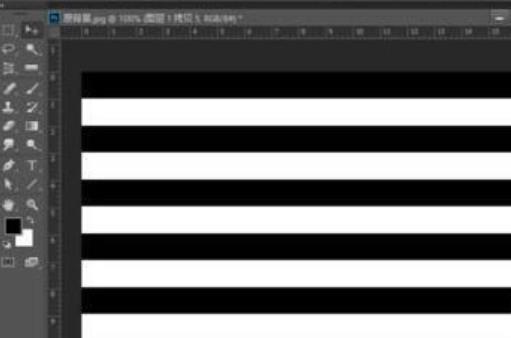
7、选择图层,降低不透明度。

8、按Ctrl+T,设置角度,将突破覆盖左边的图案,按enter键确认。

9、选择移动工具,按住Alt键,复制矩形条。
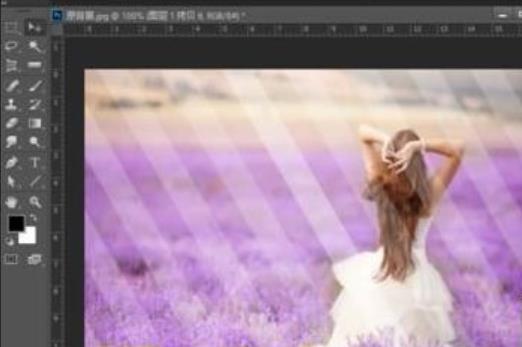
10、按住shift键,选中两个图层,再点击菜单栏中的图层—新建—从图层建立组,点击确定。

11、按快捷键Ctrl+J复制组1,再点击编辑—变换—水平翻转。
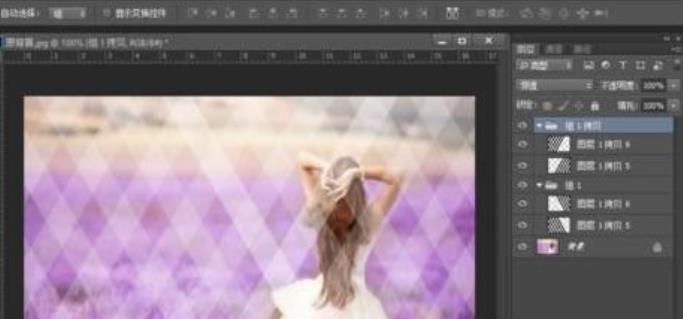
12、选择工具栏中的自定义形状工具,将前景色设置为白色,选择喜欢的一个形状。新建一个空白图层,在画布上拖动。
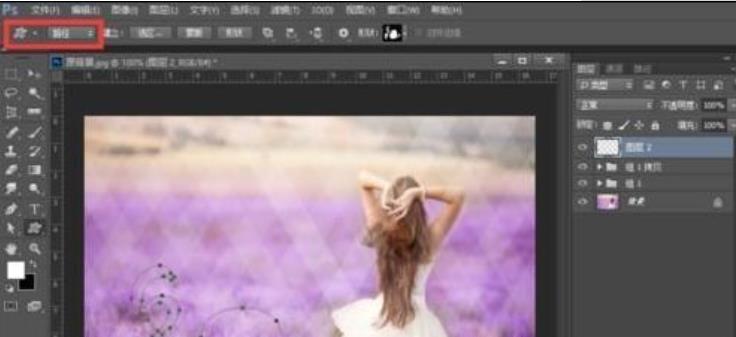
13、按快捷键Ctrl+enter键,路径转化为选区;新建一个空白图层,再按快捷键Alt+Delete键前景色填充为白色,并降低透明度。

以上就是小编和大家分享的关于使用Photoshop cs6制作Banner海报的具体方法了,感兴趣用户可以跟着以上步骤试一试,希望以上教程可以帮到大家,关注Win10镜像官网精彩资讯教程不间断。





